¿Qué es una intro de YouTube?
Una intro de YouTube es un clip corto que aparece al principio de muchos videos de YouTube. Normalmente muestra información sobre el canal del YouTuber que hizo el video.
La intro a menudo presenta un gráfico atractivo que combina texto e imágenes visualmente atractivas para persuadir al espectador a seguir viendo.
Los primeros segundos de cualquier video de YouTube son vitales, y si no causas una impresión, el espectador puede irse a otro video.
Cómo hacer tu propio video de YouTube
Con Design Wizard, es fácil crear tu propia intro personalizada de YouTube. Hay toneladas de plantillas de video que puedes personalizar para adaptarlas a tu canal.
Esta guía te mostrará exactamente cómo crear una intro impactante en solo 7 pasos.
Descubre cómo hacer una introducción de YouTube en minutos aquí
7 Pasos para Hacer una Introducción de YouTube:
- Elige el tipo de introducción que deseas
- Agrega tus imágenes
- Inserta tu texto
- Ajusta la duración de la introducción
- Asegúrate de que el estilo sea el correcto
- Combínalo con tu video
- Sube a YouTube
Elige el tipo de introducción que deseas
Las introducciones de YouTube variarán en mensaje, estilo y duración, entre otras cosas. Para crear el tipo de introducción que deseas, observa lo que los canales en el mismo nicho están haciendo en sus videos. Esto puede darte algo de inspiración al hacer tu propia introducción.
Muchos de ellos lo usarán como una oportunidad para marcar su video con el nombre de su canal de una manera única y atractiva. Debes tener una buena idea de cuál es tu marca personal y cómo quieres mostrarla antes de crear tu canal. Decide qué colores quieres usar, cuál será el nombre de tu canal, los videos que crearás, etc.
Agrega tus imágenes a tu intro de YouTube
Es posible que desees agregar algunas imágenes y arte del canal a tu intro de YouTube, como tu logo, por ejemplo. Si eres una empresa, esto puede ser muy útil para que los espectadores sepan quién está detrás del video. Incluso si no lo eres, puede ser un método excelente para poner tu marca personal en primer plano.
Las imágenes también podrían incluir un fondo que se transforme en tu video una vez que tu intro haya concluido.
Para agregar una imagen a un video en Design Wizard, todo lo que necesitas hacer es hacer clic en el botón de Subidas en el Editor de Video y subir una imagen desde tu PC.
Hazlo claro insertando texto
Hay varias opciones que puedes elegir al decidir el texto de tu introducción. Algunas de ellas incluyen el nombre de tu canal, tus otras plataformas sociales o una breve descripción de lo que hace tu canal.
Haz que tu texto sea fácil de leer y llamativo. La introducción tiene que captar la atención de tu audiencia y un texto difícil de leer no lo logrará. Los colores contrastantes en el texto y el fondo pueden funcionar muy bien aquí para enfatizar las palabras.
Los colores brillantes atraen la atención y harán que sea más probable que un espectador se quede para ver más.
Ajusta la duración de la introducción
Un video de introducción no necesita ser demasiado largo. Una introducción larga puede ser una distracción y hacer que los espectadores hagan clic para ver otra cosa. Por eso deberías editar tu video una vez que hayas agregado todo lo que necesitas.
Idealmente, no debería durar más de 10 segundos, pero también debe ser capaz de transmitir tu mensaje de manera efectiva.
Usa la línea de tiempo de video de Design Wizard para simplificar tu introducción y eliminar lo que no necesitas con solo unos pocos clics.
Asegúrate de que el estilo sea el correcto
Una vez que hayas terminado tu video de introducción, revísalo para asegurarte de que coincida con tu marca personal y la forma en que promocionas tu contenido.
Corrige cualquier error y haz que tu introducción luzca exactamente como quieres. Con Design Wizard, puedes eliminar fácilmente los elementos que has añadido y reemplazarlos por una alternativa.
Combínalo con tu video
Después de completar todas las verificaciones, combina tu introducción con el video que deseas subir. Asegúrate de que la transición entre ambos sea fluida y que los espectadores no se sientan incómodos por ello.
Ten en cuenta cómo la introducción se desvanecerá en el video y ajústala para que se adapte. Si información importante se desvanece del video, utilízala al principio para que sea más clara para el espectador.
Puedes subir videos a Design Wizard y combinarlos usando la línea de tiempo. También puedes guardar la introducción que has creado y personalizarla más adelante si necesitas actualizarla.
Crear y Subir a YouTube
El paso final es subir tu video terminado a YouTube. Simplemente ve a YouTube y presiona el botón de subir, luego agrega tu video y los detalles correspondientes, y estarás listo para continuar.
Para obtener más vistas en tu video, sigue los pasos descritos en nuestro blog sobre cómo convertirse en YouTuber.
Crea tu introducción con Design Wizard
Ahora que has descubierto cómo crear tu propia introducción personalizada para videos de YouTube, es hora de comenzar.
Dirígete a la colección de plantillas de introducción de YouTube de Design Wizard para hacer tu nuevo diseño.
Estas plantillas asegurarán que tengas una introducción de YouTube de alta calidad que hará que tus videos destaquen.

Michael Cole
Michael Cole es un escritor de contenido profesional. Ha completado una licenciatura en Inglés e Historia y una maestría en Periodismo. Michael tiene una amplia experiencia escribiendo tanto para impresos como para la web y puede abordar cualquier tema. Su favorito es el software gratuito de diseño gráfico. Especialmente le gusta Background Remover de Design Wizard.
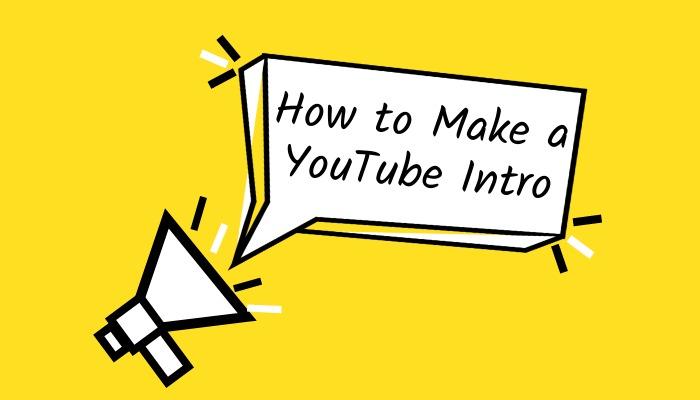
_1650629433120_resize.jpg)
